Πώς να προσκαλέσετε άτομα στον διακομιστή Discord σας

Μάθετε πώς να στέλνετε προσκλήσεις στον διακομιστή Discord σας και πώς να αναπτύξετε την διαδικτυακή σας κοινότητα.
Το Keynote δημιουργεί μια μεμονωμένη διαφάνεια τίτλου όταν δημιουργείτε για πρώτη φορά ένα έργο, αλλά πολλές παρουσιάσεις δεν ολοκληρώνονται με μία μόνο διαφάνεια. Το Snow Leopard σάς παρέχει πολλούς τρόπους για να προσθέσετε διαφάνειες στην παρουσίασή σας. Για να προσθέσετε περισσότερες διαφάνειες στο έργο σας, χρησιμοποιήστε μία από αυτές τις μεθόδους:
Κάντε κλικ στο κουμπί Νέο στη γραμμή εργαλείων του Keynote.
Επιλέξτε New Slide από το μενού Slide.
Πατήστε Command+Shift+N.
Κάντε δεξί κλικ (ή Control-κλικ) στη λίστα Παρουσιάσεις και επιλέξτε Νέα διαφάνεια από το μενού.
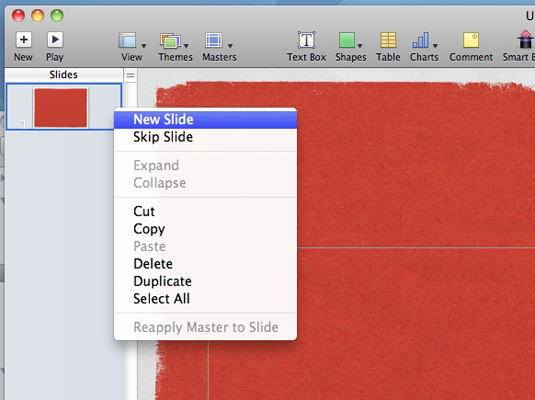
Προσθέστε νέες διαφάνειες ή μετακινήστε τις από τη λίστα Διαφάνειες.
Το Keynote προσθέτει τη νέα διαφάνεια στη λίστα Διαφανειών σας και μεταβαίνει αυτόματα στη νέα διαφάνεια στο παράθυρο Διάταξη.
Χρειάζεστε μια διαφάνεια που να μοιάζει πολύ με μια υπάρχουσα διαφάνεια που έχετε ήδη σχεδιάσει; Κάντε δεξί κλικ στην υπάρχουσα διαφάνεια και επιλέξτε Διπλότυπο για να δημιουργήσετε μια νέα διαφάνεια ακριβώς όπως αυτή. (Σκεφτείτε ότι κλωνοποιείται χωρίς την επιστήμη.)
Για να μετακινήσετε τις διαφάνειες σε διαφορετικές θέσεις στη λίστα Διαφανειών (και επομένως διαφορετική σειρά στη διαφάνεια του Keynote), σύρετε κάθε μικρογραφία της διαφάνειας στο επιθυμητό σημείο της λίστας.
Μάθετε πώς να στέλνετε προσκλήσεις στον διακομιστή Discord σας και πώς να αναπτύξετε την διαδικτυακή σας κοινότητα.
Μάθετε πώς να μετακινείστε αποτελεσματικά σε ένα φύλλο εργασίας του Microsoft Excel χρησιμοποιώντας τον δρομέα κελιού. Αυτός ο οδηγός περιλαμβάνει συντομεύσεις και χρήσιμες πληροφορίες για τη βελτιστοποίηση της εργασίας σας στο Excel.
Μάθετε πώς να μορφοποιείτε κείμενο στα μηνύματά σας στο Discord. Ακολουθήστε τις οδηγίες μας για έντονη γραφή, πλάγια γράμματα, διαγραφή και υπογράμμιση.
Μάθετε πώς να συνδέεστε με φίλους στο Discord και να παρέχετε ειδικά προνόμια σε αυτούς, όπως ανοιχτά μηνύματα και πρόσβαση σε κοινούς διακομιστές.
Ανακαλύψτε τα εργαλεία του μενού QuarkXPress Utilities για τον ορθογραφικό έλεγχο και άλλες λειτουργίες. Ιδανικό για επαγγελματίες του design και γραφίστες.
Ανακαλύψτε πώς να χρησιμοποιήσετε την αυτόματη συμπλήρωση κελιών στο OpenOffice Calc, μια δωρεάν εναλλακτική λύση στο Microsoft Office.
Ανακαλύψτε πώς να ρυθμίσετε το διάκενο παραγράφων στο Microsoft Word με τις ρυθμίσεις διάστιχου, για να επιτύχετε τέλεια μορφοποίηση στα έγγραφά σας.
Το clip art είναι προσχεδιασμένο γενικό έργο τέχνης και η Microsoft παρέχει δωρεάν πολλά αρχεία clip art με τα προϊόντα του Office. Μπορείτε να εισαγάγετε clip art στη διάταξη διαφανειών του PowerPoint. Ο ευκολότερος τρόπος εισαγωγής clip art είναι χρησιμοποιώντας ένα από τα σύμβολα κράτησης θέσης σε μια διάταξη διαφάνειας: Εμφάνιση μιας διαφάνειας που περιέχει ένα Clip Art […]
Το χρώμα πλήρωσης — που ονομάζεται επίσης σκίαση — είναι το χρώμα ή το μοτίβο που γεμίζει το φόντο ενός ή περισσότερων κελιών φύλλου εργασίας του Excel. Η εφαρμογή σκίασης μπορεί να βοηθήσει τα μάτια του αναγνώστη να ακολουθήσουν πληροφορίες σε μια σελίδα και μπορεί να προσθέσει χρώμα και οπτικό ενδιαφέρον σε ένα φύλλο εργασίας. Σε ορισμένους τύπους υπολογιστικών φύλλων, όπως ένα μητρώο βιβλιαρίου επιταγών, […]
Στο πιο απλό επίπεδο, ο κύριος σκοπός του ACT! είναι να χρησιμεύσει ως χώρος αποθήκευσης όλων των επαφών με τις οποίες αλληλεπιδράτε σε καθημερινή βάση. Μπορείτε να προσθέσετε και να επεξεργαστείτε όλες τις επαφές σας από το παράθυρο "Λεπτομέρειες επαφών" επειδή περιέχει όλες τις πληροφορίες που σχετίζονται με μια συγκεκριμένη εγγραφή και […]





